
Mac용 GarageBand에서 이펙트 플러그인 추가 및 편집하기
이펙트를 사용하면 다양한 방법으로 사용자의 음악 사운드를 형성 및 강화할 수 있습니다. 대중 음악의 친근한 사운드는 이펙트를 사용하여 생성합니다.
각 Patch는 최대 4개의 이펙트 플러그인이 내장되어 있습니다. 플러그인 영역에서 이펙트 플러그인을 Patch에 추가하고, 켜거나 끄고, 순서를 변경하고, 제거할 수 있습니다. 해당 이펙트의 플러그인 윈도우를 열어 이펙트 설정을 조절할 수도 있습니다.
이펙트 유형
GarageBand는 프로젝트에서 사용할 수 있는 스튜디오 수준의 이펙트 플러그인을 다수 포함합니다.
컴프레서: 컴프레서는 Patch의 볼륨을 조절하여 갑작스러운 레벨 변화를 부드럽게 만듭니다. 컴프레서는 트랙 또는 전체 노래에 박진감 및 깨끗한 음을 추가하고 볼륨 범위가 좁은 오디오 기기에서 재생할 때 더 좋은 사운드를 낼 수 있도록 합니다.
딜레이: 딜레이 이펙트는 에코처럼 사운드를 반복합니다. 사운드에 미묘한 공간감을 추가하거나 음성 또는 악기가 넓은 공간, 동굴 또는 야외에 있는 듯한 느낌을 생성할 수 있습니다. 또한 딜레이 이펙트를 사용하여 개별 사운드를 더블링해 한 그룹의 악기가 동일한 멜로디를 연주하는 사운드를 만들어 리드미컬한 이펙트를 생성하거나 노래에 있는 트랙의 스테레오 위치를 강화합니다.
디스토션: 앰프 시뮬레이션 및 오버드라이브를 포함하는 디스토션 이펙트는 기존 사운드의 소리를 변경하여 아날로그 또는 디지털 디스토션을 재생성합니다. 디지털 오디오 기술이 개발되기 전에는 오디오 앰프에는 진공관이 사용되었으며 오늘날에도 일부 앰프에는 진공관이 사용됩니다. 오버드라이브된 튜브 앰프는 락 및 대중 음악의 사운드에서 익숙한 음악적으로 즐거운 디스토션을 생성합니다. 디지털 디스토션 이펙트는 다른 유형의 디스토션을 제공하여 음성 및 다른 트랙을 수정해 강렬하고 비정상적인 톤 또는 사운드 이펙트를 생성합니다.
EQ: EQ(Equalization의 약자)는 사운드에서 선택한 주파수 레벨을 변경할 수 있는 강력하고 다용도로 사용할 수 있는 이펙트입니다. EQ를 사용하면 오디오 파일, 악기, 보컬 또는 전체 프로젝트의 사운드를 미묘하게 또는 극적으로 변경할 수 있습니다. EQ는 대중 음악에서 가장 보편적으로 사용되는 이펙트 중 하나입니다.
EQ는 특정 주파수를 변화 없이 유지하고 다른 주파수의 레벨을 올리거나(부스트) 내리는(자르기) 특수 오디오 필터입니다. GarageBand Patch에는 여러 가지 필터를 하나의 유닛으로 합치는 EQ 이펙트가 있어 여러 가지 주파수 밴드를 한 개의 전체 주파수 스펙트럼 내에서 보고 편집할 수 있습니다.
모듈레이션: 모듈레이션 이펙트는 코러스, 플랜저 및 페이저를 포함합니다. 변조 이펙트는 딜레이 이펙트처럼 사운드를 반복하지만 반복되는 신호가 재생될 때 사운드를 이동 또는 변조합니다. 신호는 기존 사운드에 비례하여 디튠될 수 있습니다. 모듈레이션 이펙트는 사운드에 생동감과 깊이를 추가할 때 사용합니다.
노이즈 게이트: 노이즈 게이트는 사운드가 특정 낮은 단계(임계값이라고도 함)의 노이즈를 줄입니다. 노이즈 게이트는 여러 이펙트에서 주로 첫 번째로 사용되며 오디오 트랙에 기본적으로 포함되어 입력 노이즈를 줄입니다.
리버브: 리버브는 주위 공간에서 사운드의 자연 반향을 시뮬레이트합니다. 목소리, 악기에 정의 및 현재 상태를 추가하고, 사운드에 장소의 분위기를 추가하고, 다른 공간 및 다른 어쿠스틱 환경을 시뮬레이트할 수 있습니다.
여러 GarageBand Patch에는 공간감 및 리버브라고 불리는 리버브 이펙트에 대한 화면 컨트롤이 있습니다. 화면 컨트롤이 활성화 상태(0으로 설정되지 않음)면 리버브 이펙트가 트랙의 사운드를 수정합니다. 먼저 마스터 이펙트 섹션의 상단 팝업 메뉴에 있는 이펙트 중 하나를 선택하고 마스터 이펙트 화면 컨트롤을 사용하면 이 이펙트의 사운드를 수정할 수 있습니다. 팝업 메뉴에서 이름은 Patch에 사용된 화면 컨트롤의 이름을 반영합니다.
기타: GarageBand는 앰프 모델, 필터, 피치 쉬프터 및 기타 특수 이펙트와 같은 다른 유형의 이펙트를 포함합니다.
이펙트 플러그인 추가하기
Mac용 GarageBand의 플러그인 영역에서 빈 플러그인 슬롯을 클릭하고 이펙트 카테고리를 선택한 다음 부메뉴에서 플러그인을 선택하십시오.
모든 플러그인 슬롯을 사용 중인 경우 플러그인 사이, 첫 번째 플러그인 위 또는 마지막 플러그인 아래의 공간을 클릭하고 카테고리를 선택한 다음 플러그인을 고를 수 있습니다.
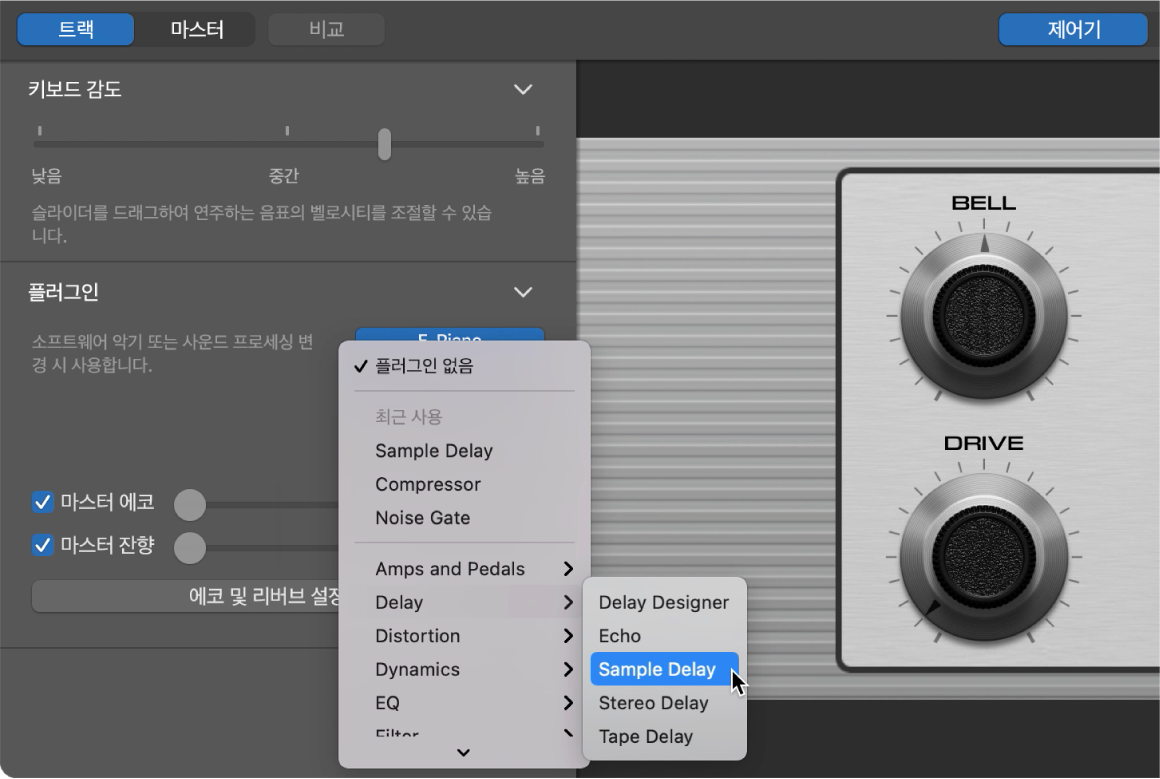
플러그인 윈도우가 플러그인 컨트롤과 함께 열립니다.
다른 플러그인 선택하기
Mac용 GarageBand에서 플러그인 슬롯의 오른쪽을 클릭하고 카테고리를 선택한 다음 부메뉴에서 플러그인을 선택하십시오. 새로운 플러그인은 이전에 선택한 플러그인을 대치합니다.
플러그인 끄기
Mac용 GarageBand에서 포인터를 플러그인 슬롯 위로 올려둔 다음 플러그인 슬롯의 왼쪽에 있는 전원 버튼을 클릭하십시오.
플러그인을 켜려면 전원 버튼을 다시 클릭하십시오.
이펙트 플러그인 순서 변경하기
Mac용 GarageBand에서 플러그인을 중앙의 위아래로 드래그하십시오.
플러그인의 순서를 변경하면 Patch의 사운드도 변경될 수 있습니다. 플러그인은 순차적으로 동작합니다. 높은 플러그인의 출력은 해당 플러그인 아래에 있는 플러그인의 입력으로 전송됩니다.
이펙트 플러그인 제거하기
Mac용 GarageBand에서 현재 플러그인 슬롯의 오른쪽을 클릭한 다음 팝업 메뉴에서 플러그인 없음을 선택하십시오.
플러그인 설정 편집하기
Mac용 GarageBand에서 플러그인 슬롯의 중앙 부분을 클릭하여 플러그인 윈도우를 여십시오.
플러그인 윈도우에서 슬라이더를 드래그하고 제어 포인트를 옮긴 다음 다른 컨트롤을 조절하여 이펙트 설정 값을 변경하십시오.
오디오 트랙에서 노이즈 게이트 사용하기
노이즈 게이트를 켜거나 끄기: 노이즈 게이트 체크상자를 선택하십시오.
노이즈 게이트의 감도 조절하기: 노이즈 게이트 슬라이더를 왼쪽이나 오른쪽으로 드래그하십시오.
또한 GarageBand 프로젝트에서 Audio Units 플러그인을 사용하여 새로운 사운드와 이펙트를 추가할 수 있습니다. 자세한 정보는 Mac용 GarageBand로 Audio Units 플러그인 사용하기를 참조하십시오.